win7网络访问需要用户名和密码怎么处理 win7网络访问其他电脑要密码怎么办
在日常工作生活中,我们经常需要在不同的电脑之间共享文件和资源。然而,在win7操作系统下,当尝试访问其他电脑时,系统可能会要求输入网络密码。对此win7网络访问其他电脑要密码怎么办呢?下面小编就教大家win7网络访问需要用户名和密码怎么处理,快来一起看看吧,希望对你有帮助。
具体方法:
问题一:Guest账户是否禁用?如果禁用改为启用即可,如果已经改为启用直接看问题二。
方法为:我们右键”我的电脑“→”管理“。
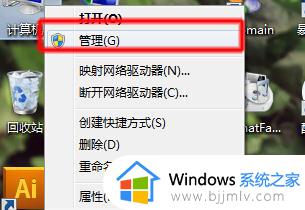
在弹出的对话框中选择”本地用户和组“→”用户“→”Guest“。
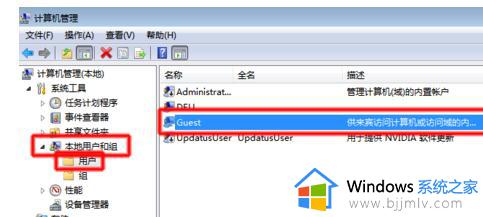
我们右键”Guest“属性→在弹出的对话框中将”账户已禁用“前面的勾去掉。
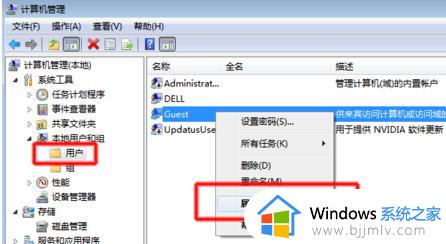
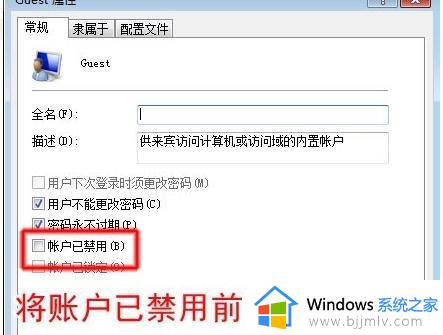
问题二:如果Guest是启用状态我们访问电脑弹出如下图标。
"登陆失败:未授予用户在计算机上的请求登陆类型"。
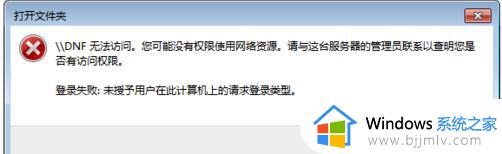
这问题在于我们没有将Guest用户添加到计算机允许访问的列表中。
方法如下:我们选择”控制面板“→“管理工具”→”本地安全策略“。
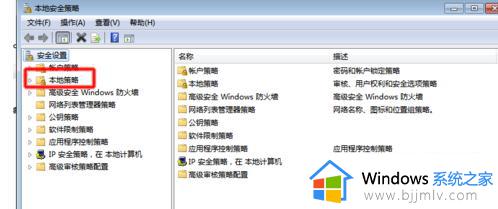
我们选择”本地策略“→”用户权限分配“→”从网络访问此计算机“。
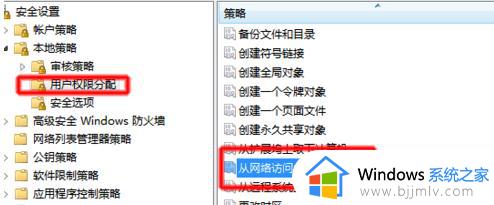
在弹出的”从网络访问此计算机“的对话框中添加Guest用户(方法为:添加用户或组→高级→立即查找→Guest→确定即可。)
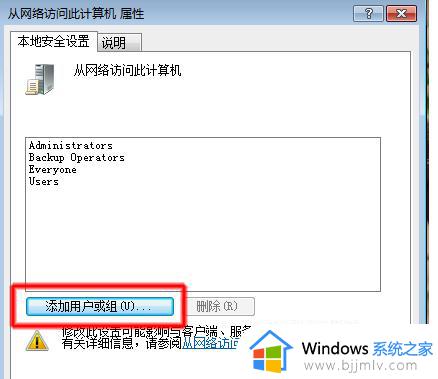
我们可以看到Guest已经添加到允许列表中。
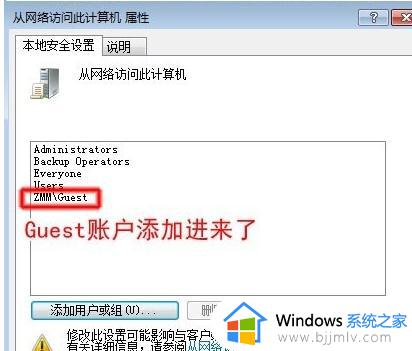
我们返回”用户权限分配“界面选择”拒绝从网络访问这台计算机“。
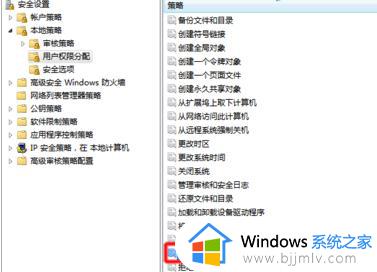
在弹出的对话框中,将”Guest“选择删除。
此时我们就可以通过Guest用户访问局域网中的电脑了。
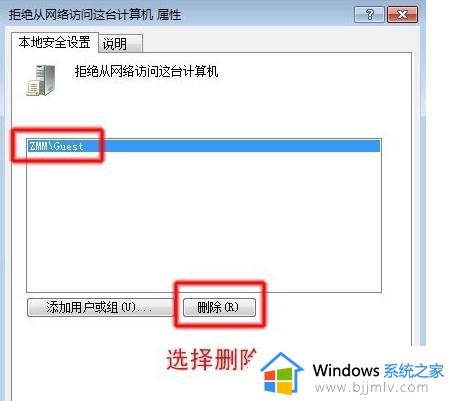
以上全部内容就是小编带给大家的win7网络访问其他电脑要密码解决方法详细内容分享啦,碰到这种情况的小伙伴,可以参考上述的内容进行操作,希望能够帮助到你。
win7网络访问需要用户名和密码怎么处理 win7网络访问其他电脑要密码怎么办相关教程
- win7访问局域网电脑需要用户名和密码怎么回事 win7访问局域网提示输入用户名和密码如何解决
- 访问win7共享文件需要用户名密码如何取消 win7共享文件夹用户名和密码的取消方法
- win7打印机共享需要用户名和密码取消如何操作 win7共享打印机需要输入用户名和密码怎么办
- win7共享访问密码怎么取消 win7取消共享访问密码设置方法
- win7网络有限的访问权限怎么解决 win7网络显示有限的访问权限怎么处理
- win7ipv4无网络访问权限怎么解决 win7电脑ipv4无网络访问权限的处理方法
- win7共享文件夹不需要密码设置方法 win7共享文件夹无密码访问怎么设置
- win7共享文件夹需要输入用户名和密码怎么解决
- win7显示ipv4无网络访问权限怎么办 win7电脑ipv4无网络访问权限如何解决
- win7共享需要输入用户名和密码打印机如何解决
- win7系统如何设置开机问候语 win7电脑怎么设置开机问候语
- windows 7怎么升级为windows 11 win7如何升级到windows11系统
- 惠普电脑win10改win7 bios设置方法 hp电脑win10改win7怎么设置bios
- 惠普打印机win7驱动安装教程 win7惠普打印机驱动怎么安装
- 华为手机投屏到电脑win7的方法 华为手机怎么投屏到win7系统电脑上
- win7如何设置每天定时关机 win7设置每天定时关机命令方法
win7系统教程推荐
- 1 windows 7怎么升级为windows 11 win7如何升级到windows11系统
- 2 华为手机投屏到电脑win7的方法 华为手机怎么投屏到win7系统电脑上
- 3 win7如何更改文件类型 win7怎样更改文件类型
- 4 红色警戒win7黑屏怎么解决 win7红警进去黑屏的解决办法
- 5 win7如何查看剪贴板全部记录 win7怎么看剪贴板历史记录
- 6 win7开机蓝屏0x0000005a怎么办 win7蓝屏0x000000a5的解决方法
- 7 win7 msvcr110.dll丢失的解决方法 win7 msvcr110.dll丢失怎样修复
- 8 0x000003e3解决共享打印机win7的步骤 win7打印机共享错误0x000003e如何解决
- 9 win7没网如何安装网卡驱动 win7没有网络怎么安装网卡驱动
- 10 电脑怎么设置自动保存文件win7 win7电脑设置自动保存文档的方法
win7系统推荐
- 1 雨林木风ghost win7 64位优化稳定版下载v2024.07
- 2 惠普笔记本ghost win7 64位最新纯净版下载v2024.07
- 3 深度技术ghost win7 32位稳定精简版下载v2024.07
- 4 深度技术ghost win7 64位装机纯净版下载v2024.07
- 5 电脑公司ghost win7 64位中文专业版下载v2024.07
- 6 大地系统ghost win7 32位全新快速安装版下载v2024.07
- 7 电脑公司ghost win7 64位全新旗舰版下载v2024.07
- 8 雨林木风ghost win7 64位官网专业版下载v2024.06
- 9 深度技术ghost win7 32位万能纯净版下载v2024.06
- 10 联想笔记本ghost win7 32位永久免激活版下载v2024.06